このページでは、データ収集用に StratoProbe アプリケーションをインストールして設定する方法について説明します。
始める前に
- StratoZone の評価を開始する方法と、StratoProbe インストーラをダウンロードする方法を学ぶ。
- インストール要件を確認する。
- データを収集するマシンとデータベースの要件を確認する。
アプリケーションのインストール
Windows マシンに StratoProbe をインストールする手順は次のとおりです。
- StratoProbe インストーラを実行します。
- ライセンス契約を確認して同意します。
- 画面の手順に沿って、インストールを完了します。
- インストールが完了すると、アプリケーションの新しいショートカットがデスクトップに作成されます。
StratoProbe アプリケーションを実行するには、デスクトップのショートカットを管理者モードで開きます。
一時アクセスコードをコピーする
StratoProbe でのデータ収集を許可するには、StratoZone ポータルで取得した一時アクセスコードを入力する必要があります。StratoProbe のインストールごとに異なるコードを使用して許可する必要があります。
認証コードを取得する手順は次のとおりです。
- StratoZone ポータルにログインします。
- [Assessments] タブで、[Manage Assessments] テーブルの行をクリックして内容を開きます。
StratoProbe インストールにリンクする評価を見つけて、[Status] の [Activate] をクリックします。
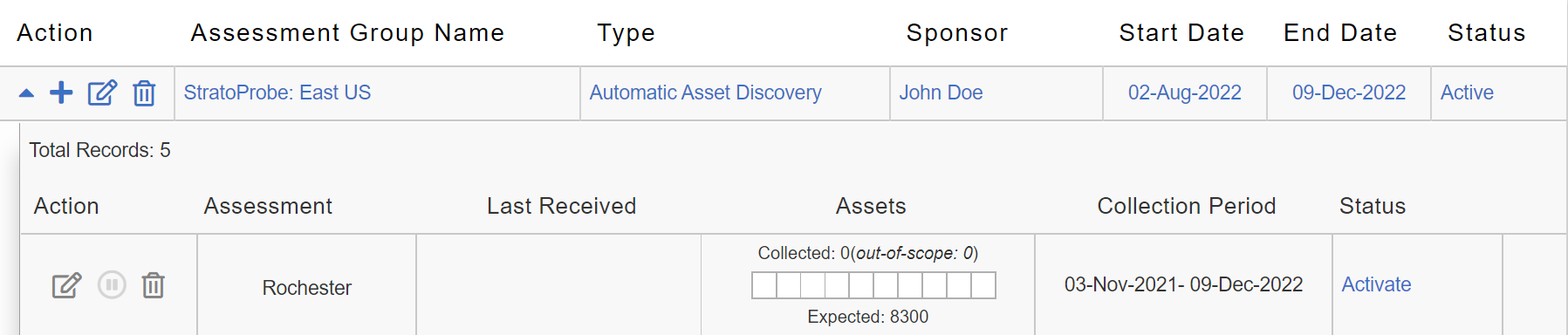
画面に表示されたアクセスコードをメモし、それを使用して StratoProbe を承認します。
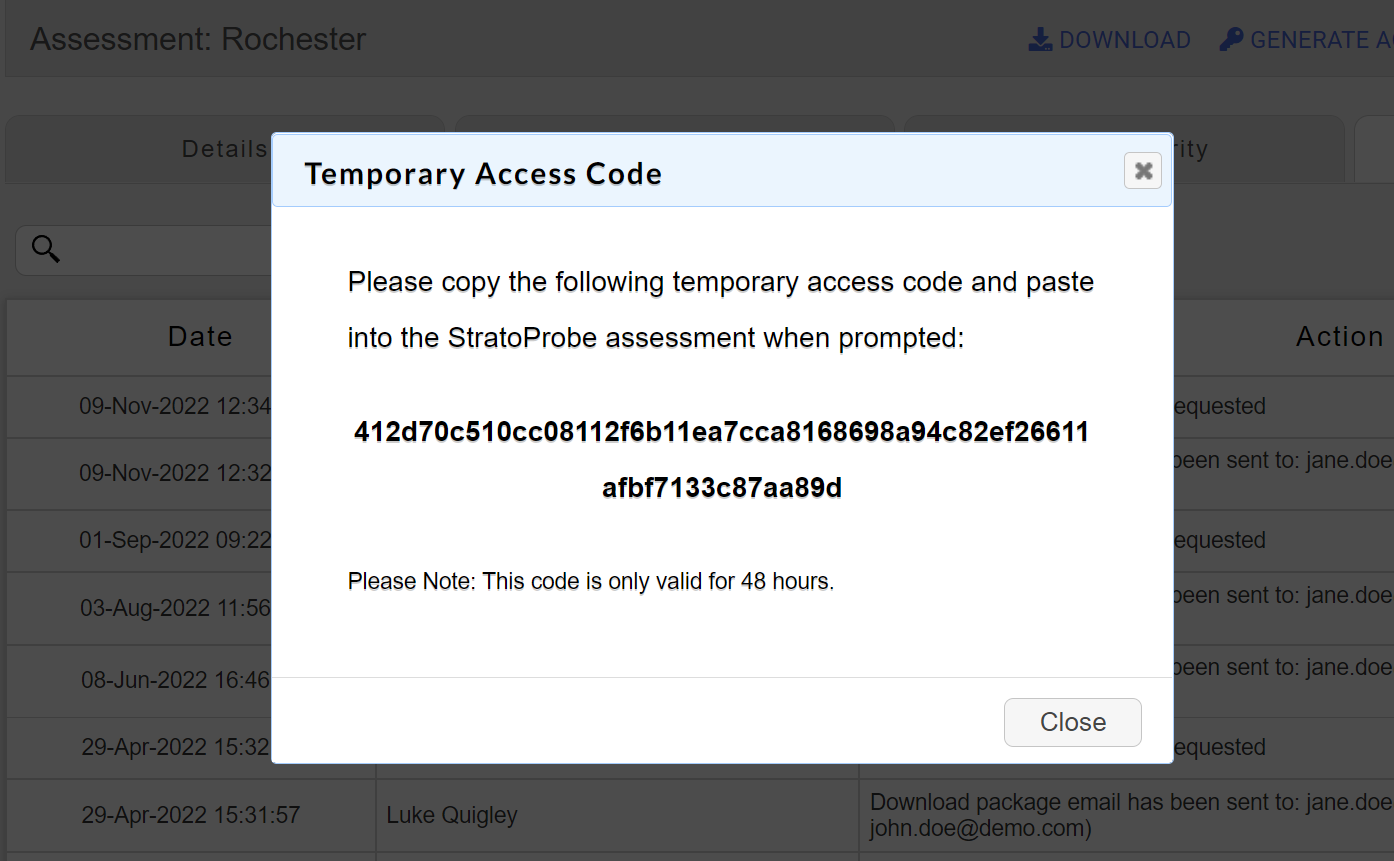
StratoProbe コレクタを承認する
アプリケーションを初めて実行するときは、StratoProbe が StratoZone ポータルと通信することを承認する必要があります。
StratoProbe コレクタを承認する手順は次のとおりです。
- [Start authorization] をクリックします。
- [Check connectivity] セクションで、[Run check] をクリックします。StratoProbe が、StratoZone ポータルと PostgreSQL データベースの両方への接続が成功したことを確認します。
- [続行] をクリックします。
- [Authorize collector] セクションで、表示されたフィールドに一時アクセスコードを入力します。
- 承認プロセスを完了するには、[Authorize] をクリックします。
接続の確認中にエラーが発生した場合は、接続に関する問題のトラブルシューティングで、考えられるトラブルシューティングの方法を確認してください。
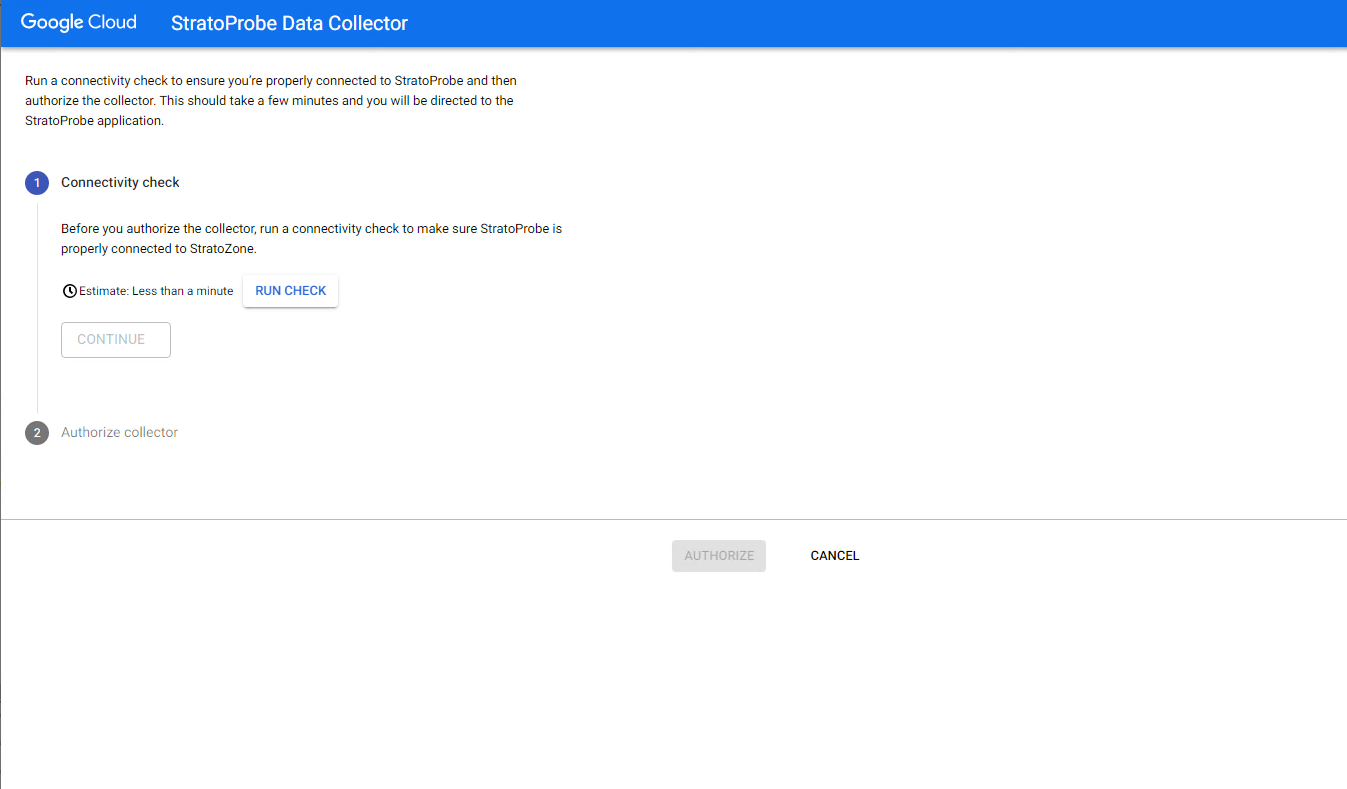
(省略可)セキュリティ レベルのマッピングをエクスポートする
データ収集のセキュリティ レベルとしてレベル 3 を使用する場合は、プレースホルダ データを元の値にマッピングできます。セキュリティ レベルの詳細については、収集のセキュリティ レベルをご覧ください。
マッピング ファイルを CSV 形式でエクスポートするには、[Export asset name map] をクリックします。
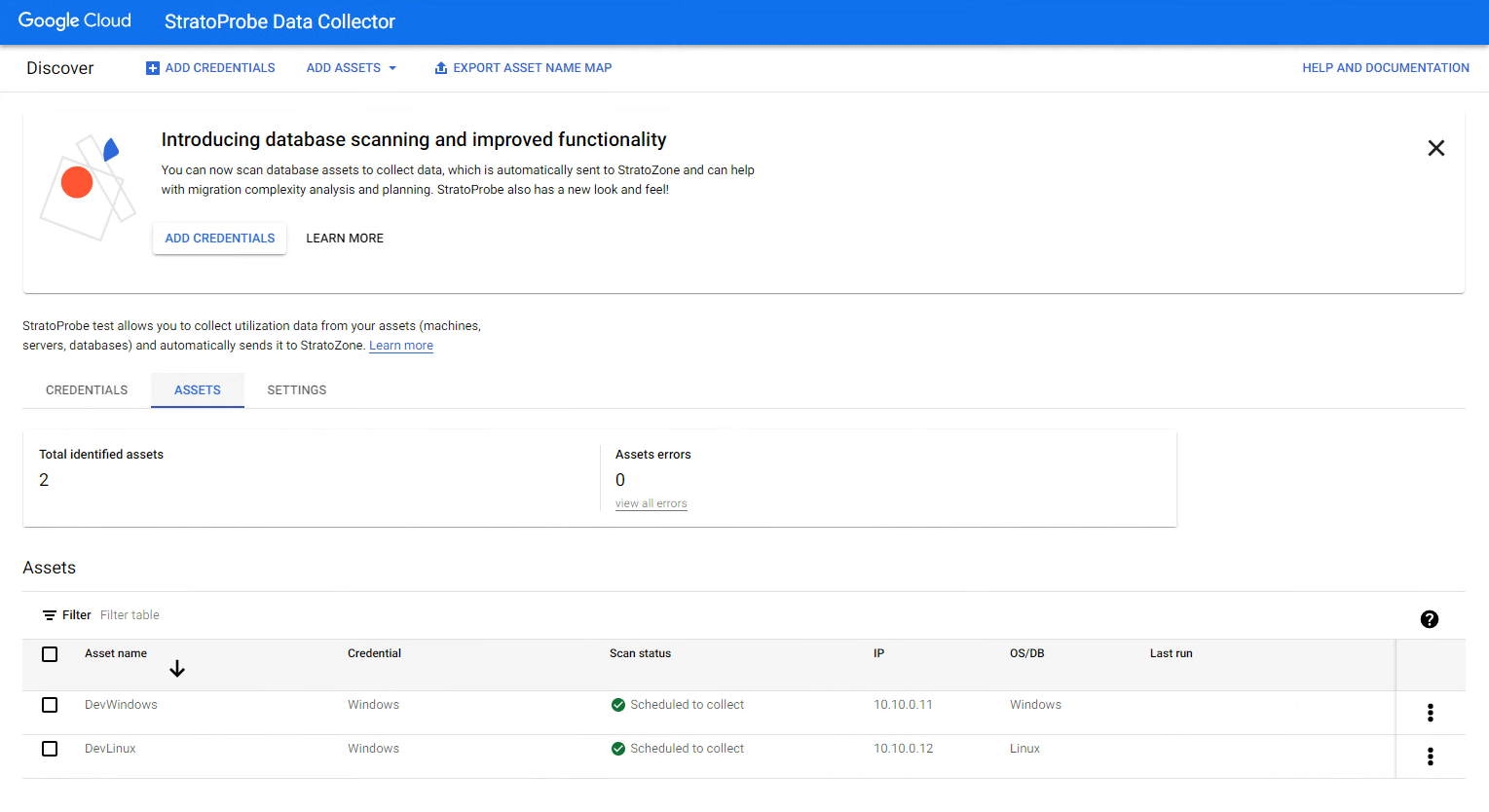
StratoProbe では、マッピング ファイルはローカルに保存されます。マッピング データが StratoZone ポータル アカウントに送信されることはありません。ただし、マッピング ファイルを使用しても、依存関係データが存在する可能性があるため、ポータルで収集結果を表示して理解するのが難しい場合があります。
StratoProbe のアップデート
StratoProbe の新しいアップデートが利用可能になると、新しいバージョンをダウンロードしてインストールするよう案内するバナーがアプリに表示されます。ダウンロードしたら、このページの手順に沿ってアップグレードをインストールします。
次のステップ
- インフラストラクチャからデータを収集する方法を学習する。

